
Кез келген маршрутизатордың бағдарламалық жасақтамасының ішкі немесе кеңсе желісінің жұмыс қабілеттілігінің дұрыс деңгейіне сәйкес келетін факторлар арасында дұрыс жұмыс істеу Интернет-орталықтың аппараттық құрамдас бөліктерінің денсаулығына қарағанда бірдей маңызды. Сондықтан, маршрутизатордың іске қосылуындағы қателіктер мен қателер пайда болуын орнатқан кезде, біріншіден, бірінші нәрсе, оның микробағдарламасын қайта орнату және / немесе жаңарту болып табылады. D-Link D-Link үшін осы процедураларды қалай орындау керектігін қарастырыңыз.
Маршрутизатордың бағдарламасына, оның ішінде осы баптан алынған нұсқауларды орындау екіталай болған кезде, бірақ әлі де сәтсіздіктер, бірақ әлі де құрылғыға зақым келтіруі мүмкін қателіктер алынып тасталмайды! Барлық манипуляциялар қолданушы өз қалауы бойынша, өз қалауы бойынша, өздерінің қорқынышы мен қауіп-қатерлерімен орындалады!
Микробағдарламаға дайындық
Қарастырылып отырған құрылғының микробағдарламасын жаңарту және қайта орнату, жалпы, қарапайым процедуралар, оларды іске асыру басталғанға дейін, белгілі бір дайындық жүргізілуі керек. Төмендегі ұсыныстарды орындау D-Link D-Link D-Link DSL-2640U-ны дұрыс жыпылықтайды және қолданыстағы пайдаланушының дұрыс емес әрекеттерінің нәтижесінде жұмысын жоғалтудан сақтайды.

1-қадам: аппараттық модификацияны үйреніңіз
DSL-2640U маршрутизаторын D-Link өндірушісі бес жылдан астам уақыт шығарады және осы уақыт аралығында модель үнемі жаңартылып, жаңартылып отырды. Осылайша, иелері аппараттық және сәйкесінше әртүрлі бағдарламалық жасақтаманың басқаруында құрылғының 13 (!) Модификацияларының бірі болуы мүмкін.

Маршрутизатордың микробағдарламасы Микробағдарламалық жасақтаманың файлдық қайта қарауды пайдаланып, бағдарламалық жасақтама қолданбасын қолданып, кейбір жағдайларда арнайы техникалық құралдарды пайдаланбай құруға айтарлықтай зиян келтіруі мүмкін!
Осылайша, DSL-2640U бағдарламалық жасақтамасымен манипуляциялардың түпкілікті мақсатына қарамастан, ең алдымен, аппараттық құралдардың қайта қарау құнын анықтау қажет. Сіз мұны жалғыз әдіс арқылы жасай алмайсыз:
- Жіберілген жүк . Егер ол сақталса - бұл тамаша опция, өйткені жапсырма маршрутизатордың астыңғы жағында орналасқан, өйткені барлық деректер құрылғының данасы, соның ішінде модификацияның (1), сонымен қатар жабдықпен ғана емес «H / W» (2):
- Дене құрылысы . Құрылғыны бұрап, сіз оның түбінде орналасқан жапсырмада қайта қараудың белгісін анықтай аласыз.
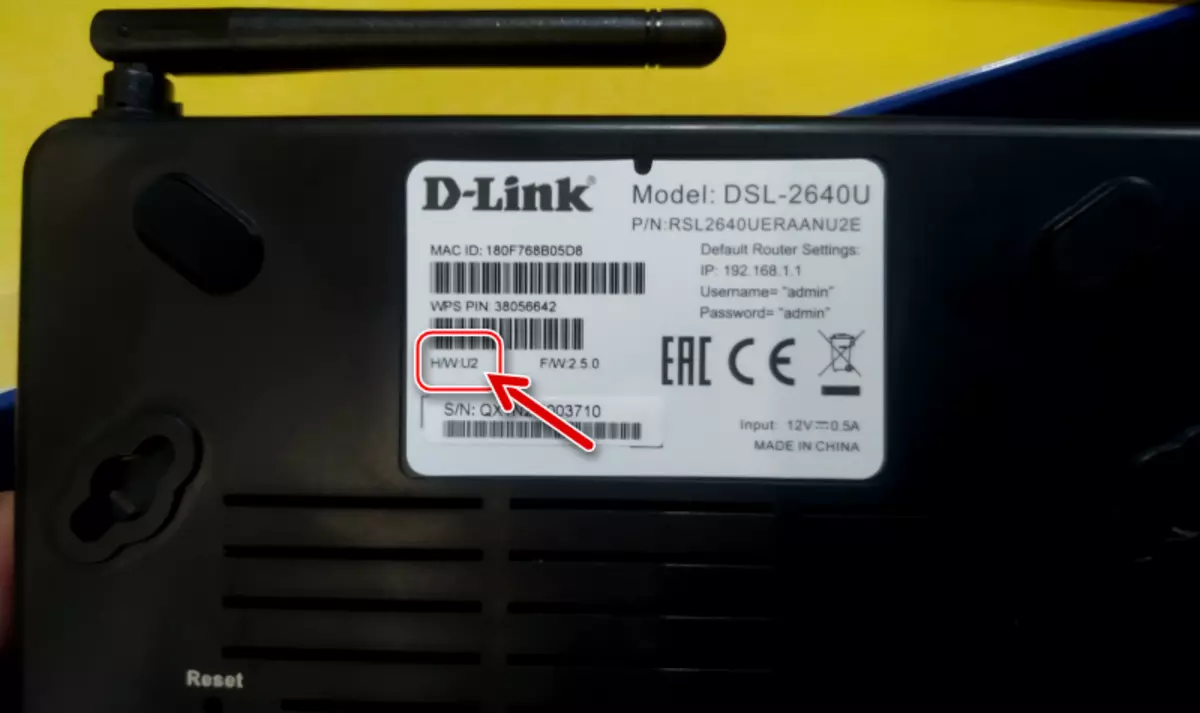
Модификациялардың көптігі модельді жыпылықтауға арналған әмбебап нұсқаулықтар құру міндетін қиындатады. Біріншіден, әкімшілік панельдер интерфейсі микробағдарламаның әртүрлі нұсқаларынан өзгеше, екіншіден, желілік құрылғыдағы жүйемен өзара әрекеттесудің барлық әдістері «ескі» қайта қарауға қатысты емес. Осы материалдың мысалдарында жұмысты көрсетті D-Link DSL-2640U / RA / U2 Сағ: U2. . Басқа модификациялардың маршрутизаторларының иелері төмендегі нұсқаулардағы алгоритмдер бойынша жұмыс істеуі керек, бірақ пайдаланылған микробағдарламаның нұсқасын, яғни оның құрылғы данасына сәйкестігін ескеріңіз.
2-қадам: Маршрутизатордың параметрлеріне қол жеткіземіз
Ешқашан роутердің жұмысымен ешқашан, әдеттегіден гөрі маршрутизатордың жұмысымен таң қалдырмаған DSL-2640U иелері құрылғыны орнату туралы мақаламен таныс болуы керек. Осылайша, микробағдарламамен өзара әрекеттесудің жалпы принциптерін зерттеуге болады, веб-интерфейс қандай веб-интерфейс («admin») не екенін біліңіз (көп жағдайда микробағдарлама ол арқылы жүзеге асырылады) және оған қалай кіруге болады.
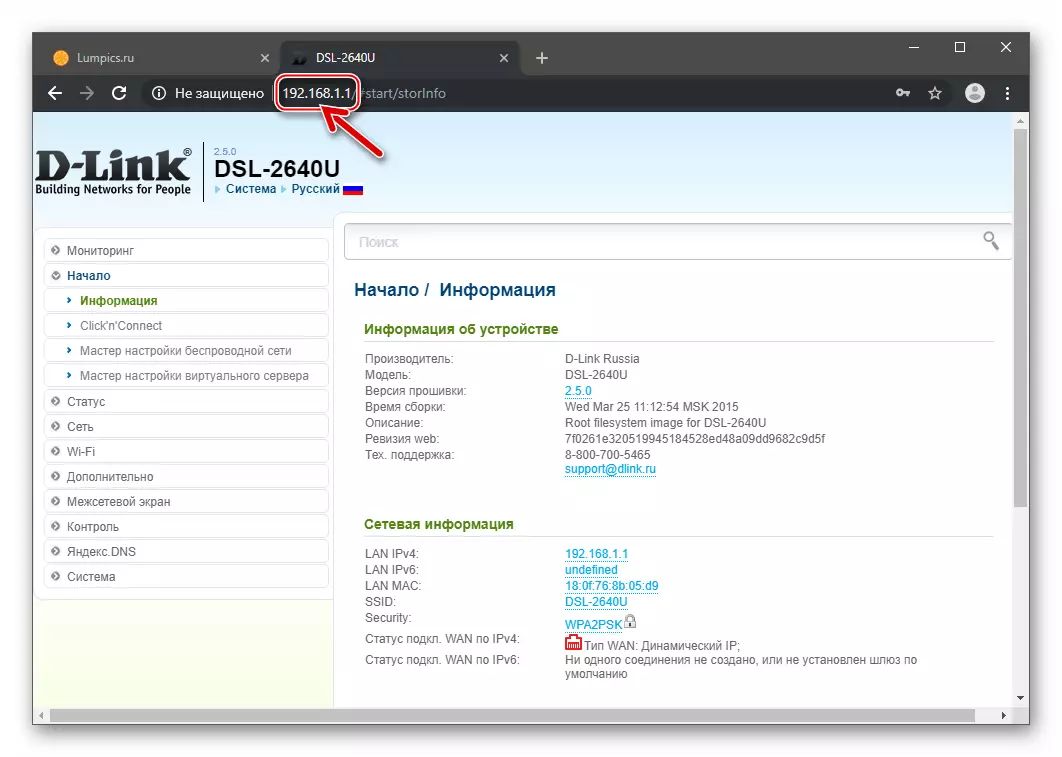
Толығырақ: D-LINK D-Link-ті қалай орнатуға болады DSL-2640U маршрутизаторын қалай орнатуға болады
Сонымен қатар, жоғарыда келтірілген материалдардан алынған ақпарат DSL-2640U бағдарламалық жасақтамасын қайта орнату немесе жаңарту аяқталғаннан кейін қажет болуы мүмкін, өйткені параметрлердің дұрыс конфигурациясы құрылғының тиімділігіне әсер етеді.
3-қадам: сақтық көшірме параметрлерін жасаңыз
Маршрутизатордың микробағдарламасын қайта орнатпас бұрын, құрылғы арқылы Интернетке кіру мүмкіндігіне, сондай-ақ оған қосылған желінің жұмысына жауап беретін параметрлердің резервтік көшірмесін жасау қажет болады.

Параметрлерді үнемдеу
- Браузерді ашып, маршрутизаторға әкімшілік панельге кіріңіз. Келесі беттегі мәзірдегі «Жүйе» элементін нұқыңыз.
- «Конфигурация» атауын нұқыңыз.
- «Резерв» батырмасын басыңыз. Көшіру »« Файлдағы ағымдағы конфигурацияны сақтау »жанында орналасқан.
- Ашылған терезеде компьютердің дискісіндегі орынды көрсетіңіз, онда сақтық көшірме жасалған файл сақталады. Сондай-ақ, сіз сондай-ақ ашық атаудың сақтық көшірмесін тағайындай аласыз. Көрсетілгеннен кейін «Сақтау» түймесін басыңыз.
- Нәтижесінде, ағымдық мәндерге желілік параметрлерді қалпына келтіру үшін пайдалануға болатын файл ағымдағы мәндердегі ағымдағы мәндер үшін ағымдағы мәндерге қалпына келтіру үшін пайдалануға болады.
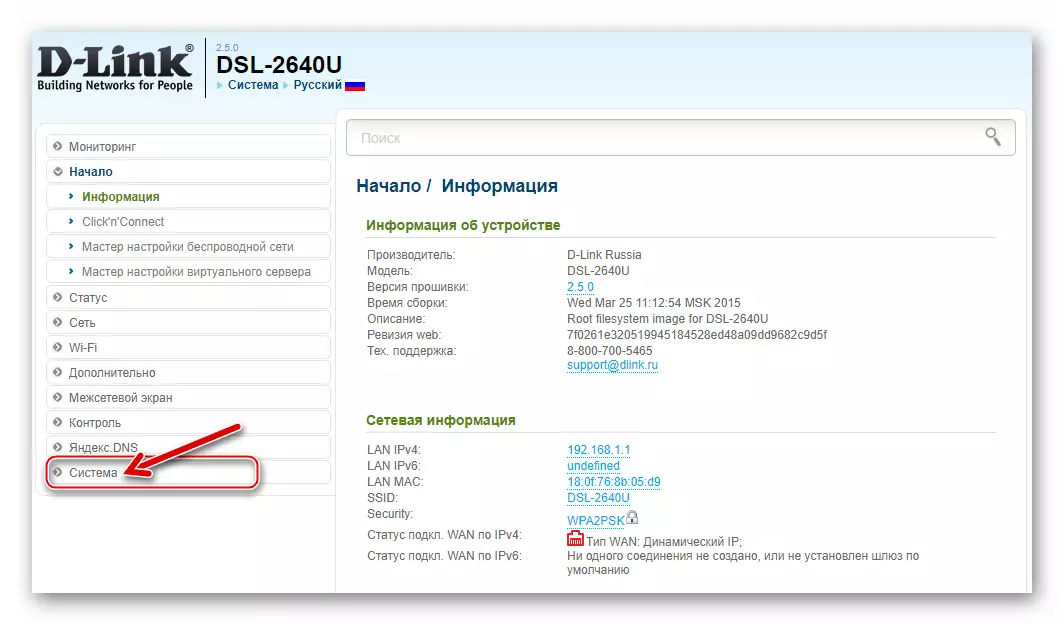
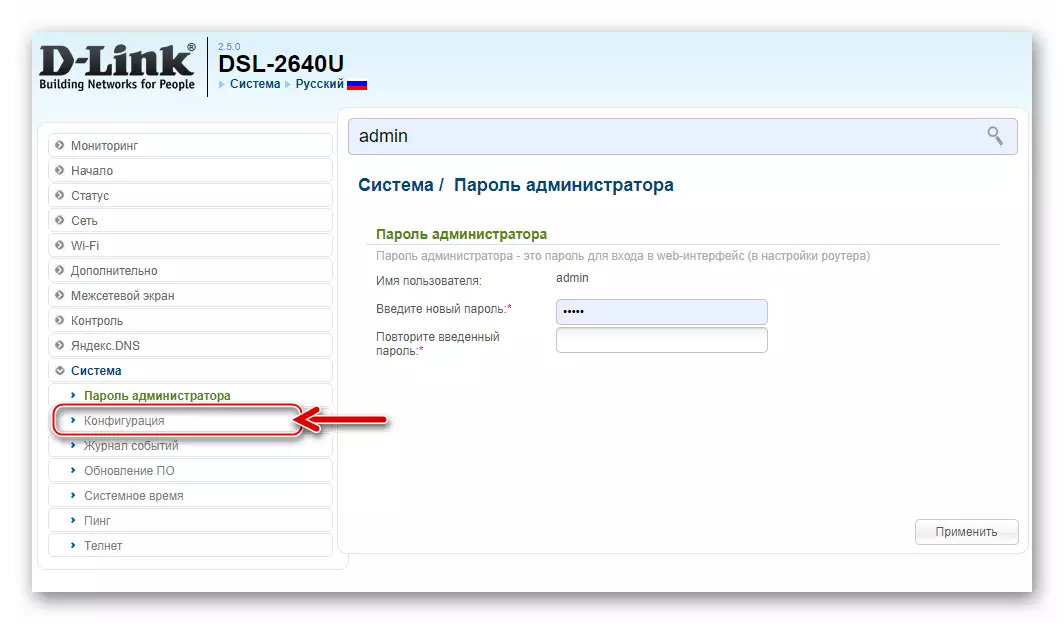
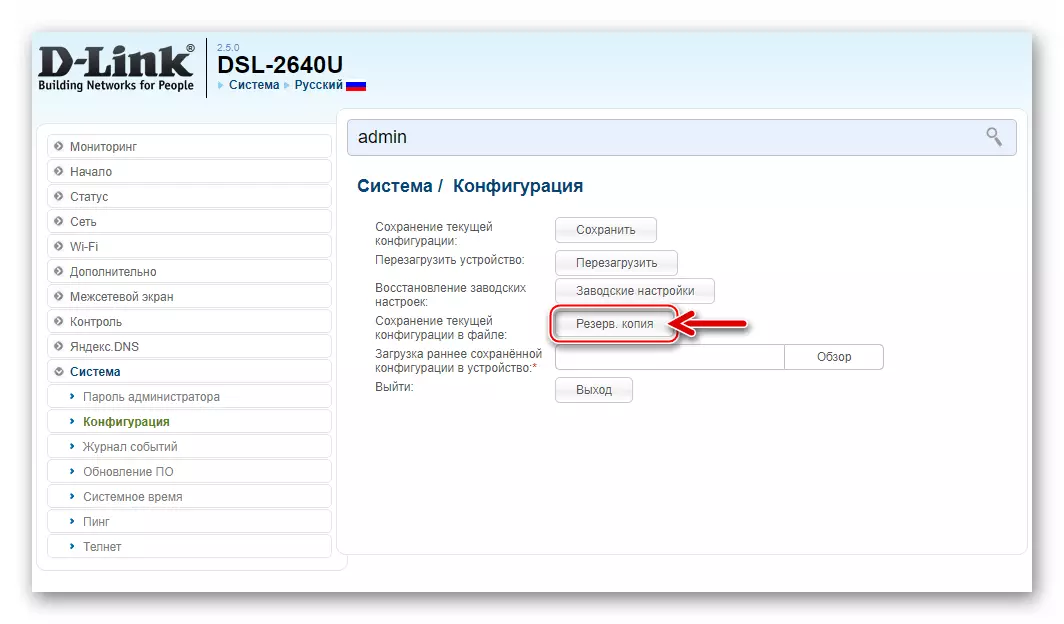
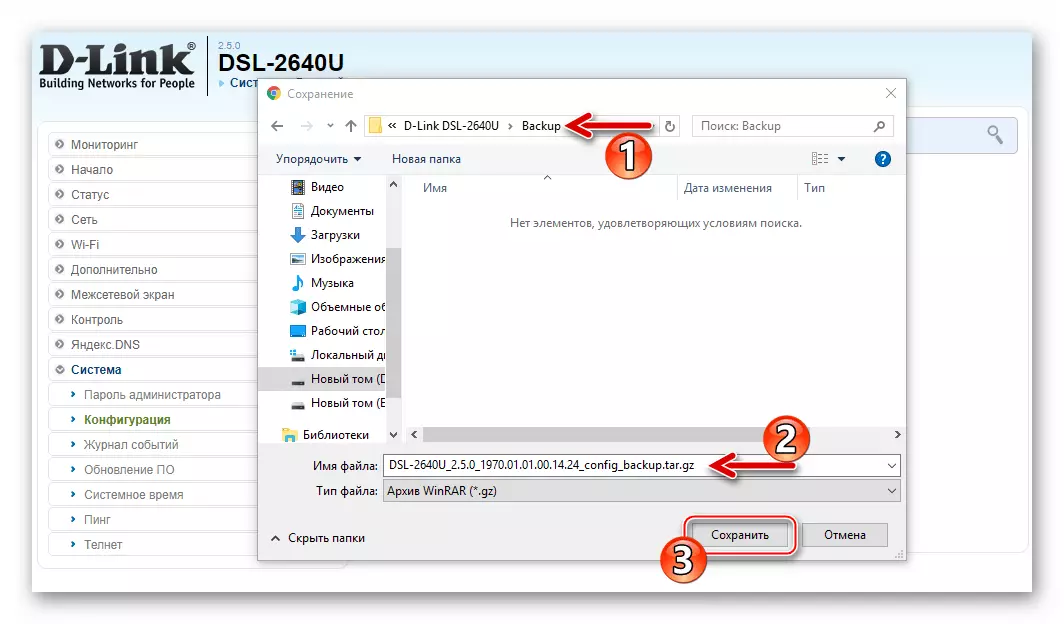
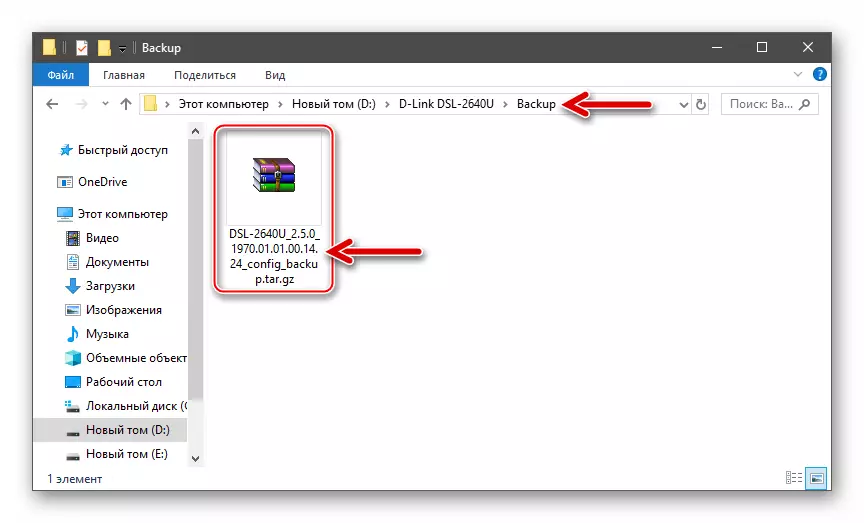
Параметрлерді қалпына келтіру
- DSL-2640U параметрлерін қалпына келтіру сол әкімшілік бөлімінен шығарылады және оларды сақтық көшірмеге сақтайды: «Жүйе» - «Конфигурация».
- «Бұрын сақталған конфигурацияны құрылғыға жүктеу» сол жағындағы Шолу түймесін басыңыз.
- Сақтық көшірме файлының жолын көрсетіңіз, оны бөлектеңіз және «Explorer» терезесінде «Ашу» түймесін басыңыз.
- «ОК» түймесін басу арқылы растаңыз. Веб-шолғыш терезесінде көрсетілген маршрутизаторды қайта іске қосуды сұраңыз.
- Маршрутизаторды қайта іске қосуды күтіңіз, содан кейін ол сақтық көшірмесінен сәйкес келеді.
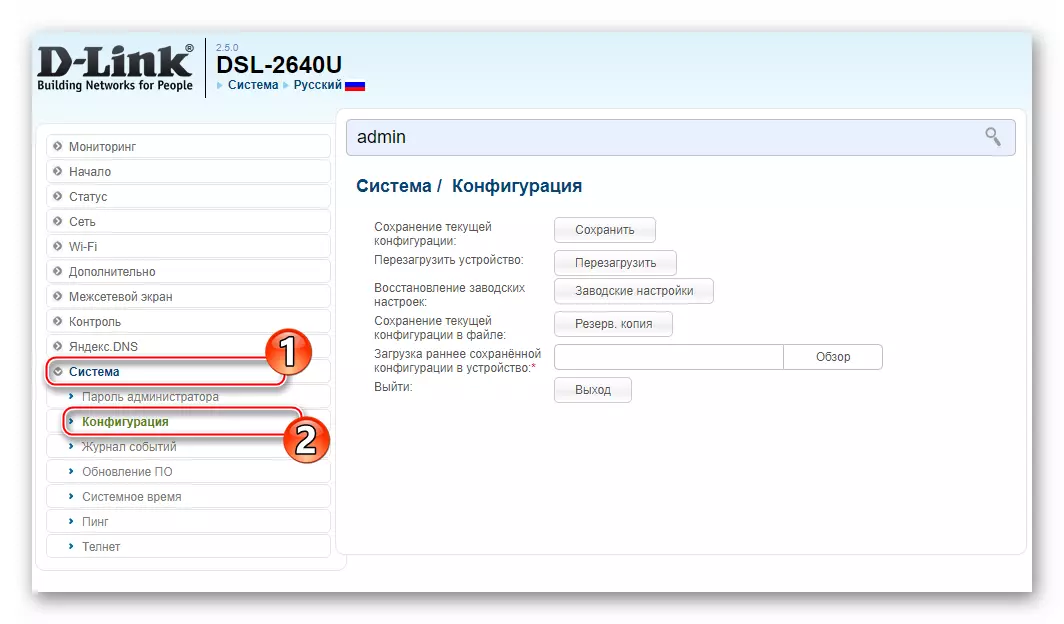

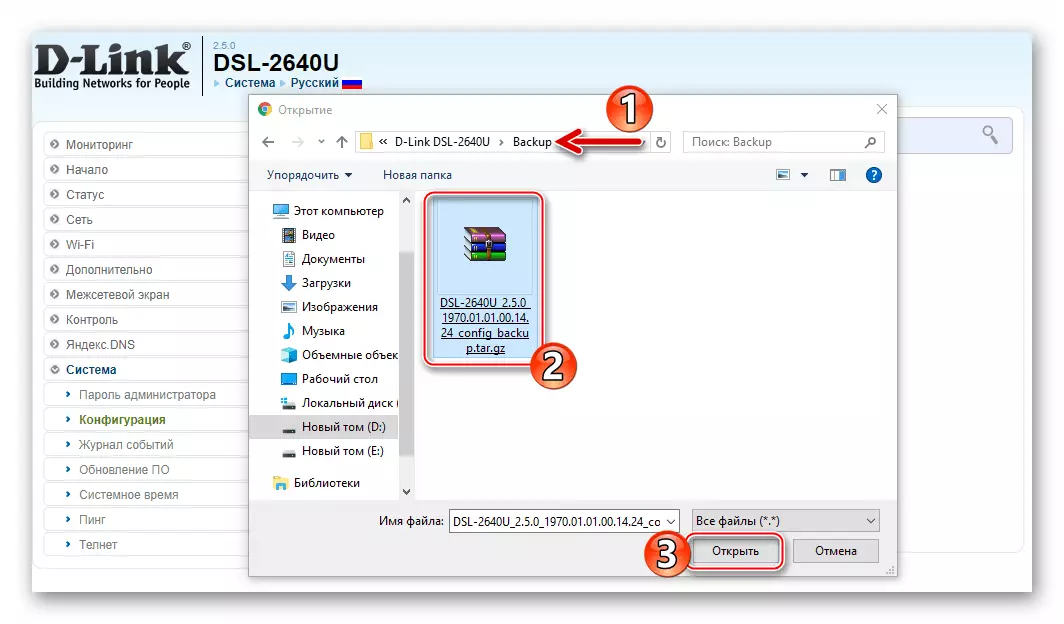
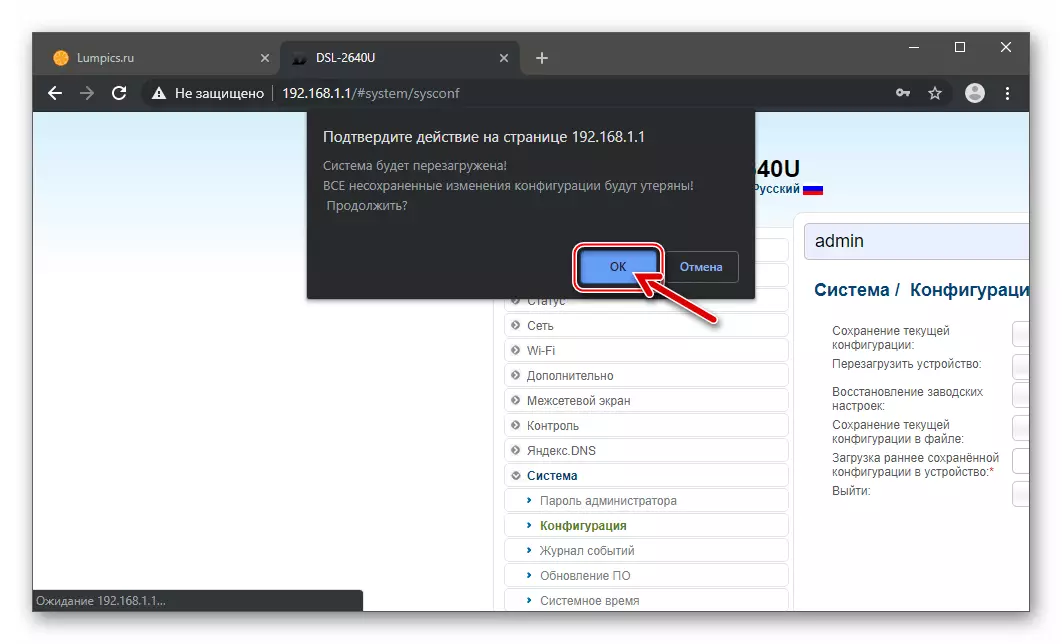
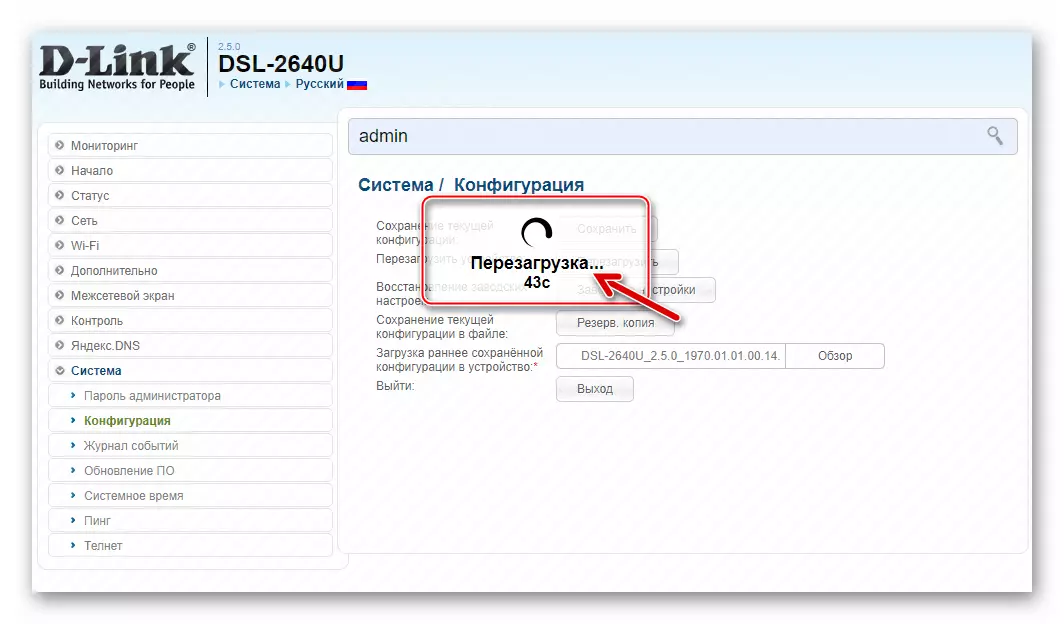
4-қадам (қосымша): параметрлерді қалпына келтіру
Қарастырылған модель қарастырылатын модель, алайда, бірақ кез-келген басқа желілік жабдықтардың жыпылықтауы құрылғының жұмысында пайда болуы мүмкін барлық мәселелерден панацея емес екенін түсінуі керек. Кейбір жағдайларда, ақаулар мен қателерді жою үшін DSL-2640U-ны зауыттық параметрлерге қайтару және құрылғыны қайта теңшеу жеткілікті.

Қалпына келтіру үшін, сіз әкімшілік панельді қолдана аласыз немесе маршрутизатордың корпусындағы аппараттық кілті бар, егер әкімшілік панельді қолдана аласыз (егер веб-интерфейске кірудің болмауына байланысты мүмкін болмаса):
- Әкімшіге кіріп, сол жақтағы мәзірден «Жүйе» бөліміне өтіп, конфигурация бетін ашыңыз.

Тиісті опцияның атындағы «Зауыттық параметрлер» түймесін басыңыз, содан кейін «OK» түймесін басу арқылы алынған сұрауды растаңыз.

Жұмыс аяқталғанша күтіңіз.
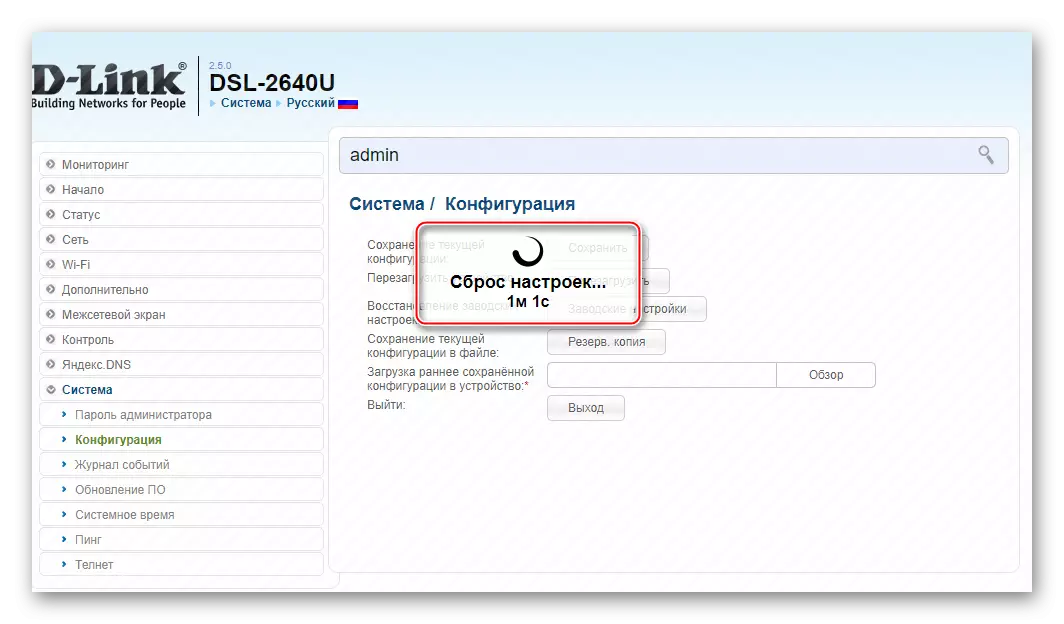
Нәтижесінде, маршрутизатордың конфигурациясы қалпына келтіріледі, ал оның веб-интерфейсі сіздің алдыңызда құрылғы бірінші рет қосылған кезде пайда болады.

- Маршрутизаторды электр желісінен өшірмей, корпуста орналасқан тиісті элементті пайдаланып «RESET» аппараттық кілтін басыңыз. «Қалпына келтіру» ұстау 10 секунд ішінде басып тұрыңыз, содан кейін түймесін босатыңыз. Маршрутизаторды қайтадан қосыңыз - оны басқаратын параметрлер зауыттық мәндерге қайтарылады.

D-Link бағдарламалық жасақтамасының нұсқасын жаңартыңыз, қайта орнатыңыз, D-Link DSL-2640U
Жалпы алғанда, (маршрутизатор жалпы жұмыс істеп тұрса), микробағдарлама техникалық қызмет көрсетуі микропрограмманың өзіне интеграцияланған функцияларды қолданумен байланысты әдістерді қолдана отырып жүзеге асырылады. Келесі қаражатты пайдалану мақаланың тақырыбындағы тапсырманы шешудің қарапайым және қауіпсіз әдісі болып саналады.

1-әдіс: веб-интерфейс
D-Link бағдарламалық жасақтамасының нұсқасын жаңарту үшін DSL-2640U Link, өндіруші құрылғының веб-интерфейсінде арнайы құралдар жинағын ұсынды. Микробағдарламаны жаңартудан басқа, төмендегі нұсқаулықта әрекет етуден басқа, маршрутизатордың микробағдарламасын оның нұсқасын өзгертпей қайта орнатуға, сондай-ақ жүйенің бағдарламалық жасақтамасының бұрынғы құрылғыларына қайта орнатуға болады.

- DSL-2640U қайта қарау үшін микробағдарламаны компьютерлік дискіге жүктеңіз. Мұны екі көзден жасай аласыз:
- Егер DSL-2640U модификациясы маршрутизатордың модификациясы болса / Rb / u2 немесе DSL-2640U / Ra / (U1a / u2a) Сілтемелердің біріндегі D-Link-тен D-Link-тен жүктеу парағына өтіңіз:
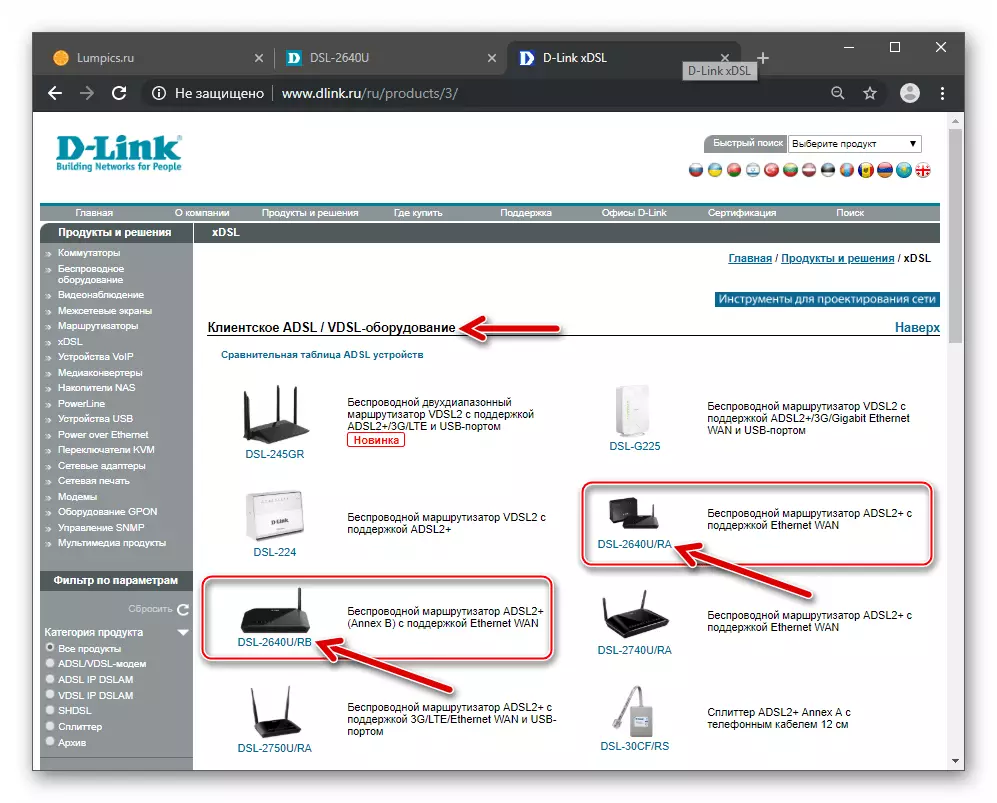
Микробағдарламаны DSL-2640U бағдарламалық жасақтамасын жүктеп алыңыз / Ra / (U1a / u2a) ) ресми сайттан
Микробағдарламаны DSL-2640U бағдарламалық жасақтамасын жүктеп алыңыз / Rb / u2 Ресми сайттан
Бағдарламалық жасақтама файлының атын нұқыңыз, ол оны жүктеуді бастайды.

- Егер ресми D-Link техникалық қолдау веб-сайтында құрылғының модификациялануы жоқ болса, сіз файлдық бағдарламаны FTP серверінен ала аласыз, онда бағдарламалық жасақтама өндіруші жабдықтары үшін сақталады. Келесі сілтемені «ADSL» бөліміне өтіңіз:
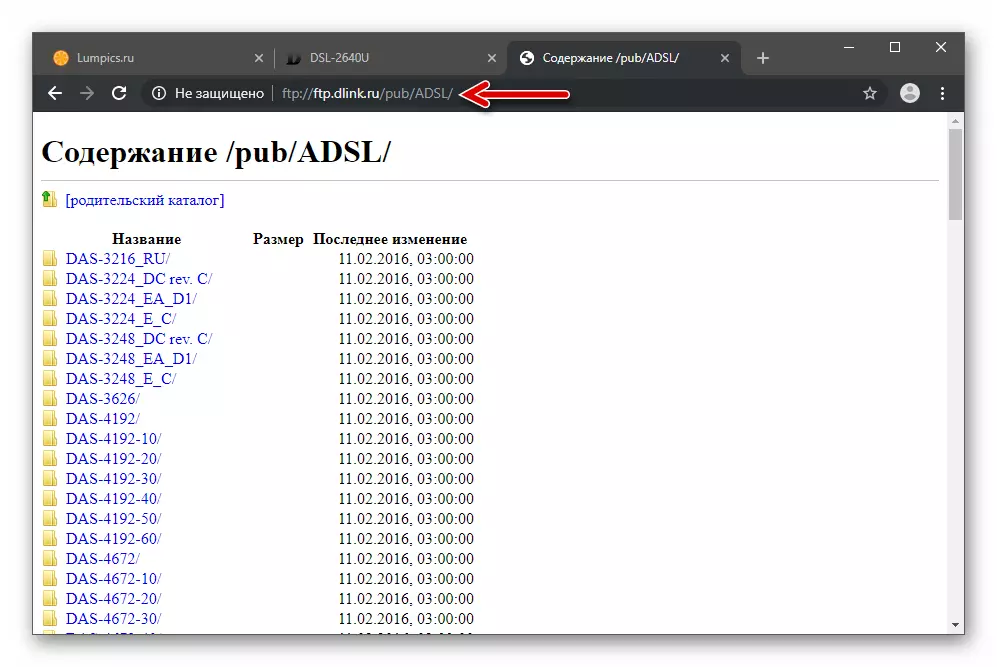
DSL-2640U ADSL маршрутизаторының бағдарламалық жасақтамасын Public FTP Server D-Link арқылы жүктеңіз
Дүниежүзілік каталогтар тізімінен шығыңыз, оның аты құрылғының жабдық қайта қарауына сәйкес келеді.
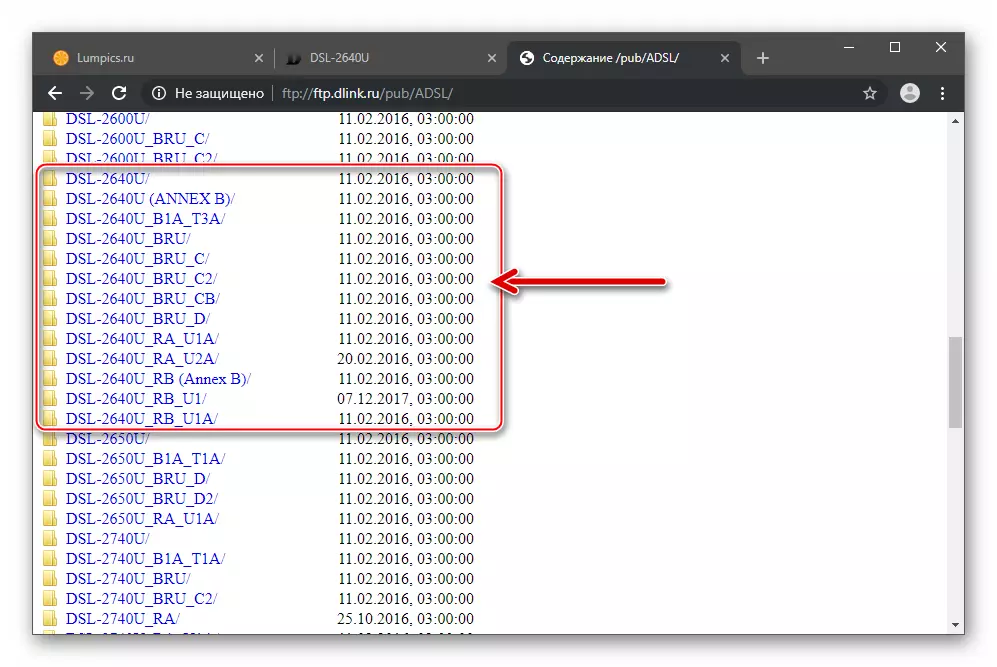
«Микробағдарламалық жасақтама» каталогына кіріңіз, онда сіз микробағдарламалық жасақтамаға сәйкес үлестірілген үлгіні нақты қайта қарау үшін бар, онда бар бағдарламалық жасақтамаға кіріңіз.
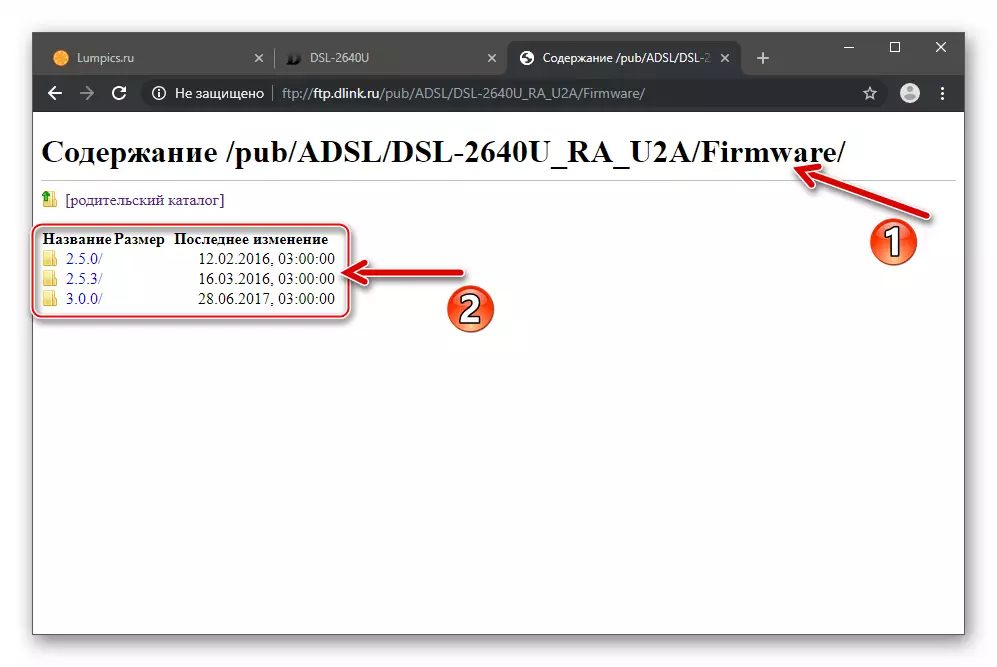
Файл атауын нұқыңыз * .bin. Нәтижесінде ол компьютердің дискісіне жүктеуді бастайды.
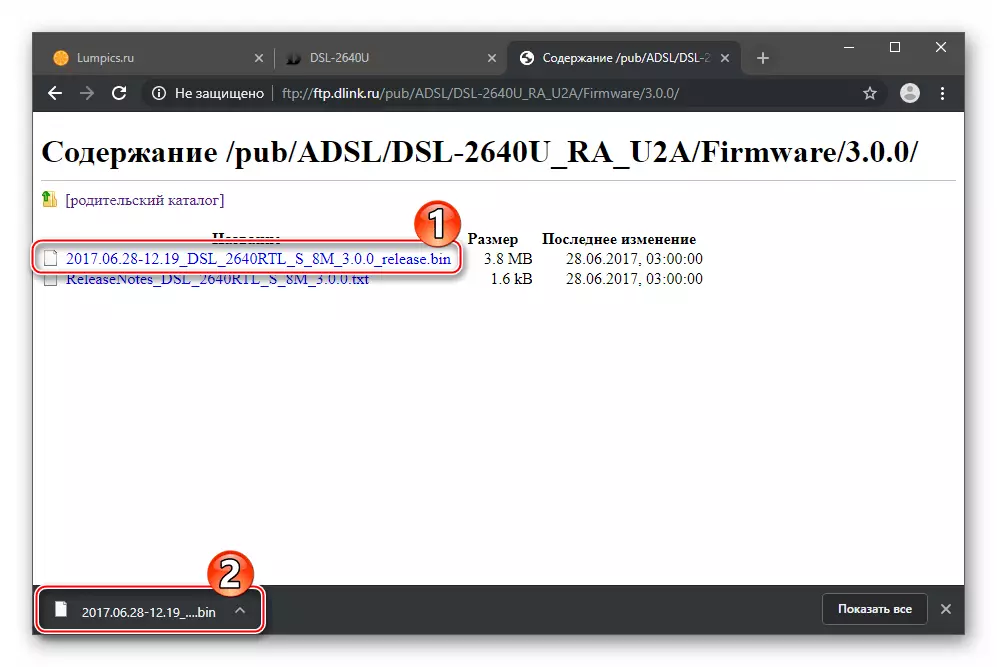
- Егер DSL-2640U модификациясы маршрутизатордың модификациясы болса / Rb / u2 немесе DSL-2640U / Ra / (U1a / u2a) Сілтемелердің біріндегі D-Link-тен D-Link-тен жүктеу парағына өтіңіз:
- DSL-2640U веб-интерфейсін ашыңыз, кіріңіз.
- Сол жақтағы мәзірдегі «Жүйе» бөлімінің тізімін кеңейтіп, «Бағдарламалық жасақтаманы жаңарту» тармағына өтіңіз.
- «Файлды жаңарту файлын таңдау» жанындағы «Шолу» түймесін басыңыз.
- Ашылатын терезеде микрограмм шнуры жүктелетін жолды орындаңыз, оны таңдап, «Ашу» түймесін басыңыз.
- Маршрутизатордың жыпылықтауын бастау үшін «Жаңарту» түймесін басыңыз.
- Микробағдарламалық жасақтама файлынан желілік құрылғы жадының қайта жазуын аяқтаңыз.
- D-Link 2640U қайта орнату аяқталғаннан кейін ол автоматты түрде бағдарламалық жасақтаманы қайта іске қосады және бұрын таңдалған (файлды жүктеу кезінде) нұсқасынан бастайды.
- Маршрутизатордың басқару тақтасына қайта кіріп, құрылғыны қайта теңшеңіз, егер мұндай қажеттілік болса.

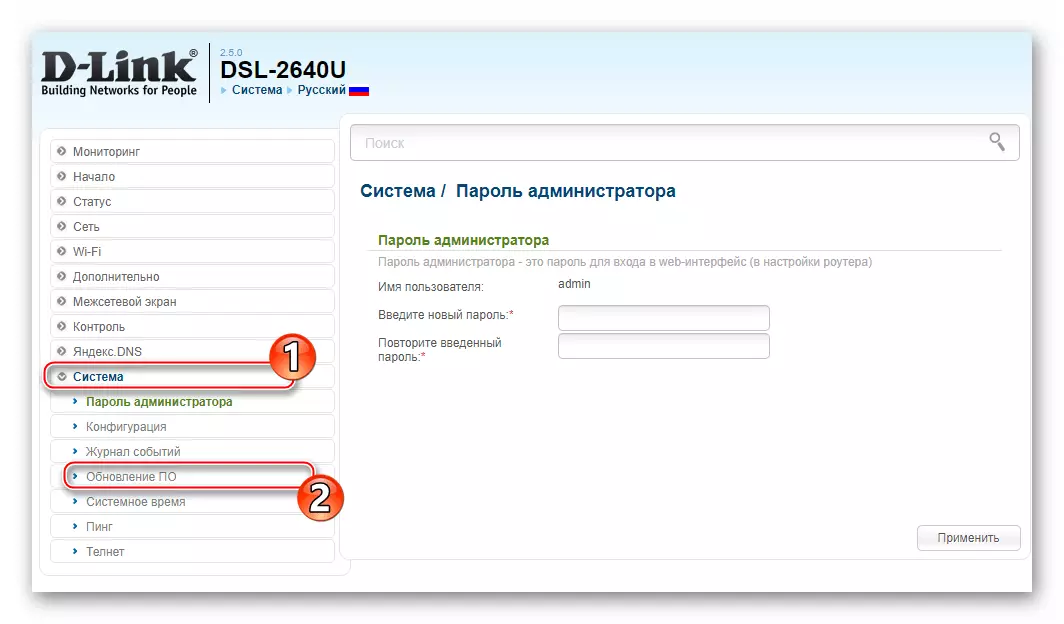
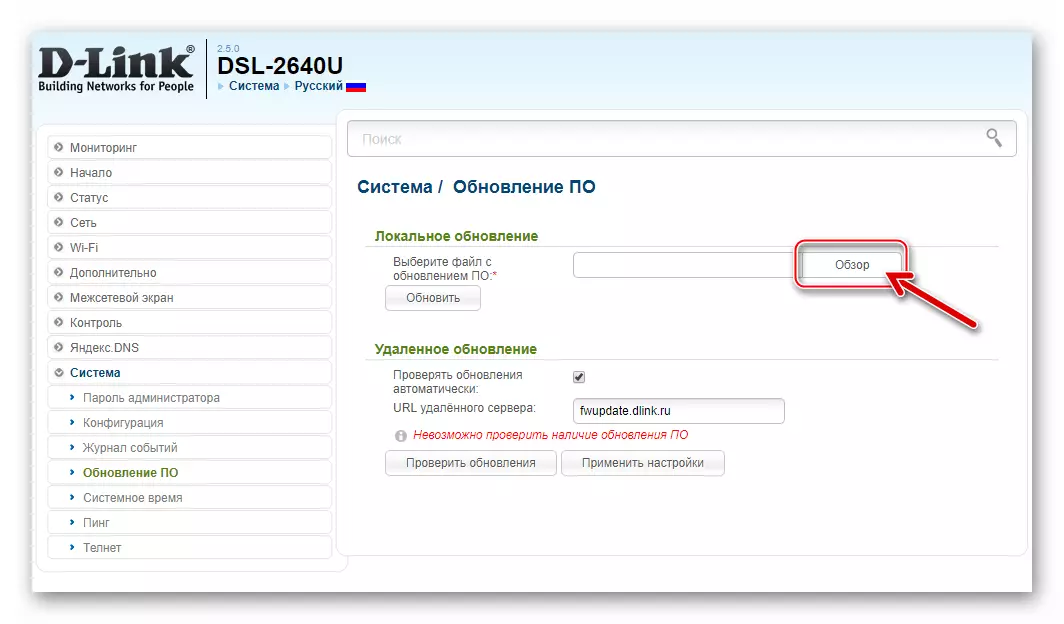

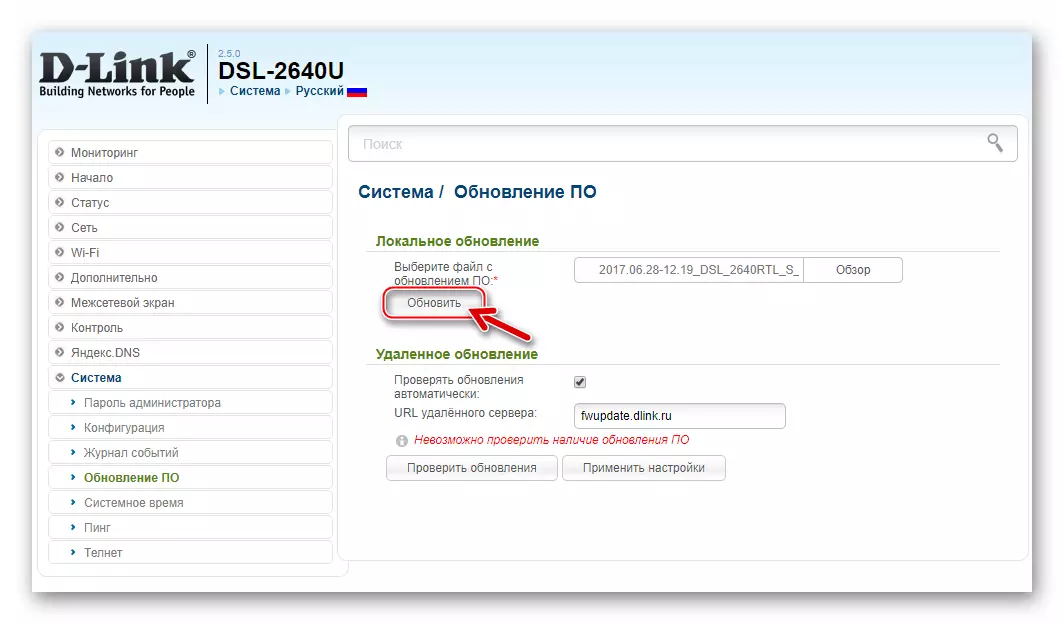
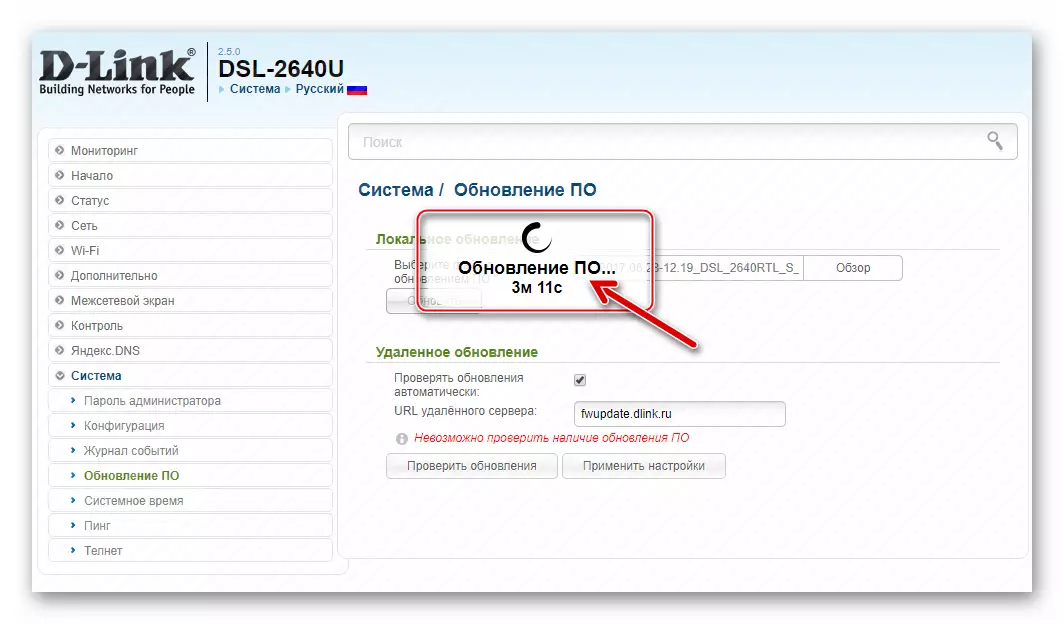
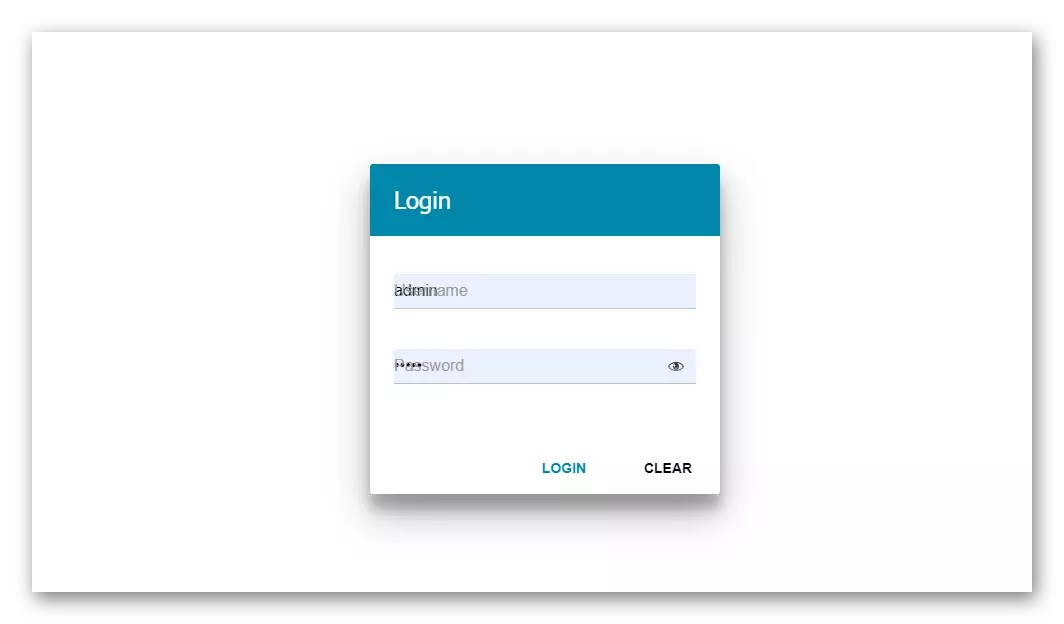
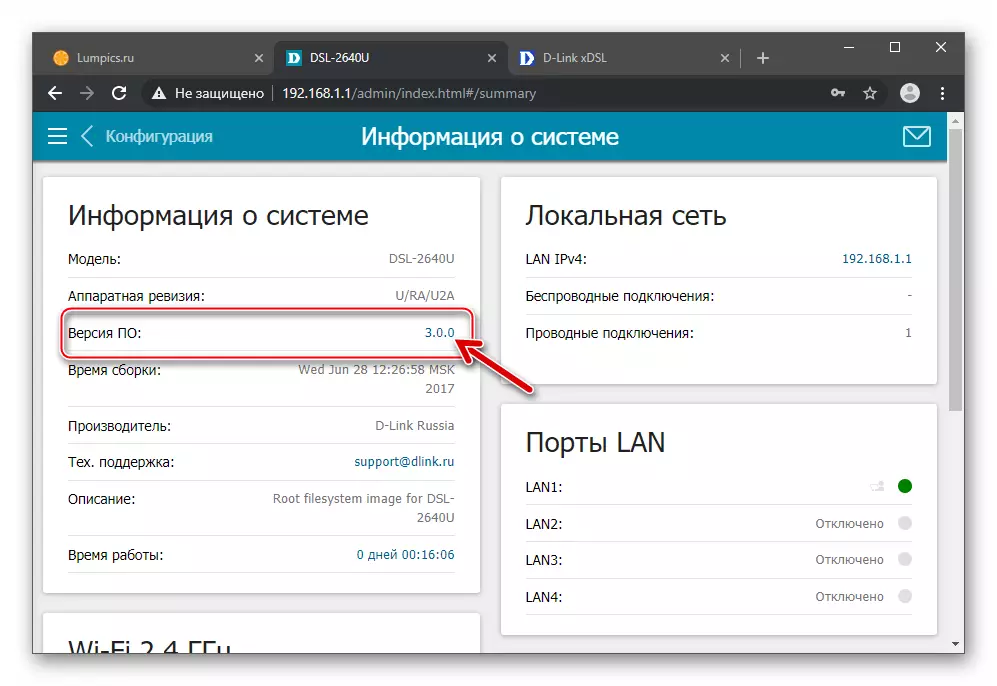
2-әдіс: мобильді қосымша
Егер D-Link 2640U-да құрылған желінің жұмыс үлгісі Windows-компьютерлер / ноутбуктердің болуын және құрылғыны желіге қолданбаса, тек Android және / немесе ios-да құрылғылар біріктірілсе, маршрутизаторды басқару жүргізіледі Өндірушінің брендтік мобильді қосымшасын пайдалану арқылы - D-Link Assistant.
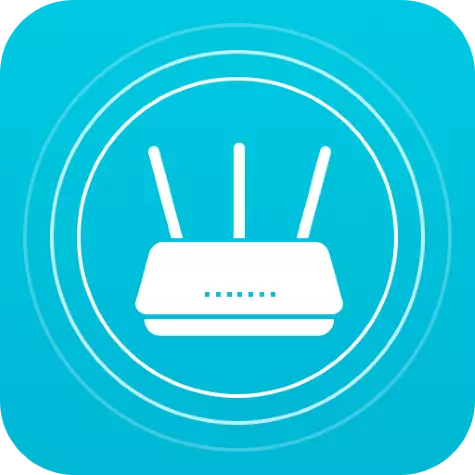
Басқа заттардың ішінде құралды маршрутизатордың микробағдарламалық жасақтамасын қайта орнату үшін пайдалануға болады, бірақ тиімді қолдану үшін, шарт бар - бұл бағдарламалық жасақтама нұсқасы астында бұрыннан жұмыс істеуі керек 3.x.x..
Google Plays Market-тен D-Link көмекшісін жүктеп алыңыз
Apple App Store дүкенінен D-Link көмекшісін жүктеп алыңыз
- D-Link көмекшісін мобильді құрылғыдағы қосымшалар қоймасынан орнатыңыз.
- Смартфонның немесе планшеттің жадында DSL-2640U қайта қарау үшін смартфонның немесе планшеттің жадына, мобильді шолғыштың жадында 1-тармақта көрсетілген «1-әдіс» бөлімінде көрсетілген сілтемелердің бірінде, осы мақаладан алынған сілтемелердің бірінде жылжытыңыз.
Микробағдарламаның кез-келген нұсқасын маршрутизаторға келесі нұсқауларды орындай аласыз, бірақ егер микробағдарламаның жиынтығы төменде болса 3.x.x. Процедураның нәтижесінде мобильді қосымша арқылы құрылғы параметрлеріне қол жеткізу жоғалады!
- Смартфон / планшетті DSL-2640U маршрутизаторы жасаған Wi-Fi желісіне қосу арқылы DR. Assistant ашыңыз, мобильді ОС жұмыс үстеліндегі қолданбалар белгішесін түртіңіз.
- Алғашқы іске қосылғаннан кейін D-Link Assistant компаниясы смартфонға немесе планшетке қай бағытта қосылған, содан кейін модель атауын көрсетіңіз. DSL-2640U. . «Кіру / Құпия сөзді енгізу» түймесін түртіп, роутерді басқару бөліміне кіру үшін пайдаланылатын мәндерді түртіңіз, Кіру түймесін түртіңіз.
- Желілік орталықтың бағдарламасын іске қосуды күтіп, қосымшада Ашу түймесін басыңыз. Әрі қарай, «Жүйе» - «Бағдарламалық жасақтаманы жаңарту» таңдалған мәзірге кіру үшін сол жақтағы экранның жоғарғы жағындағы үш кеудесін түртіңіз.
- «Жергілікті жаңарту» жазуының астындағы «Файлды таңдау» түймесін түртіңіз, содан кейін мобильді құрылғы жадына орналастырылған DSL-2640U бағдарламалық жасақтама қалпақша файлына жүйелік жолды көрсетіңіз.
- D-Link Assistant-те белсенді болған «Бағдарламалық жасақтаманы жаңарту» түймесін түртіңіз. Әрі қарай, маршрутизатордың микробағдарламасын қайта орнатуды аяқтау, ол рингс микробағдарламасын мобильді құрылғы экранындағы процедураның индикаторын толтырумен бірге күтуге болады.
- D-Link D-Link бағдарламасын орнату аяқталғаннан кейін ол қайта іске қосылады, ол қайта іске қосылады - бұл микробағдарламалық жасақтама процесі аяқталды.
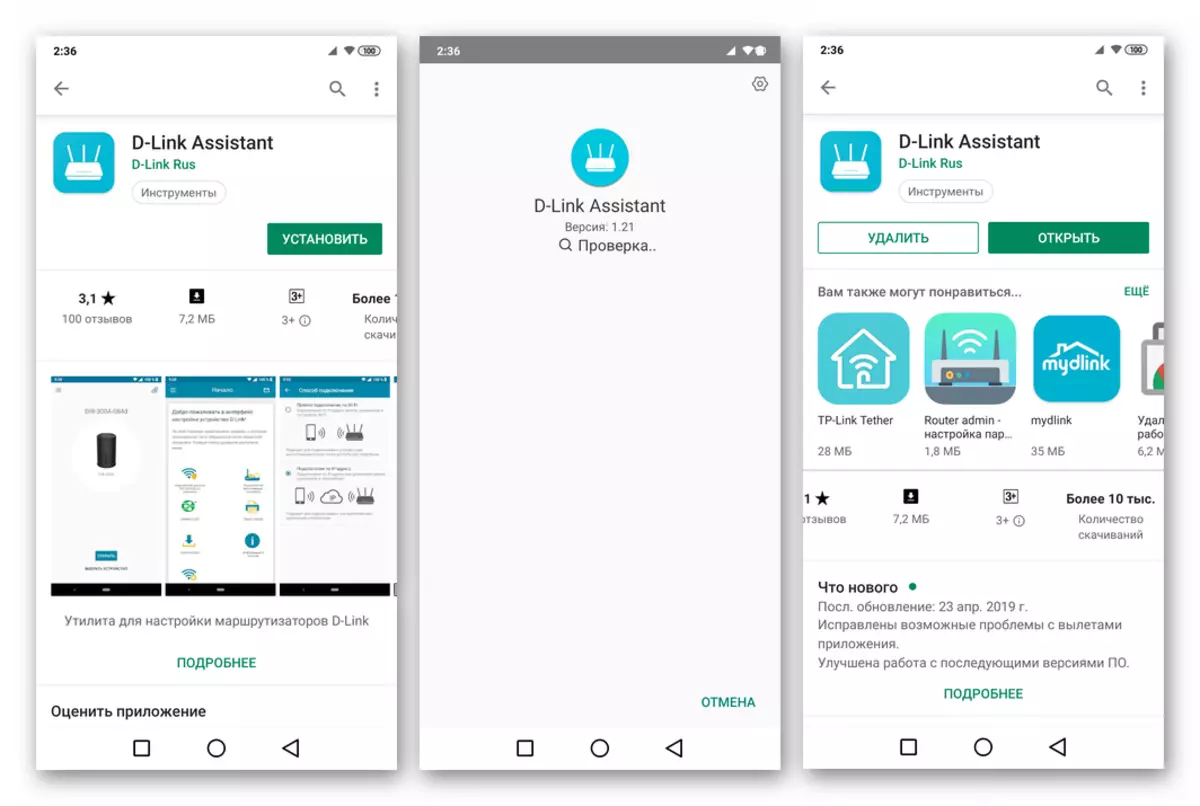

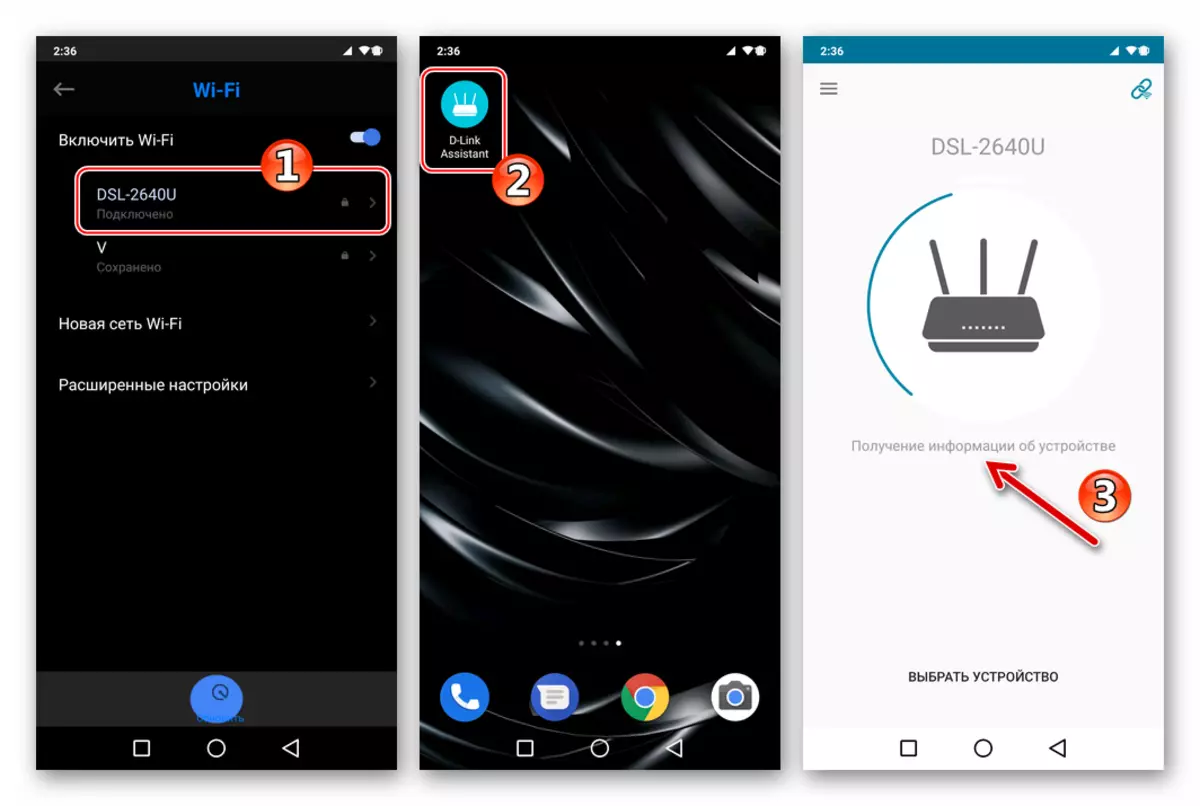
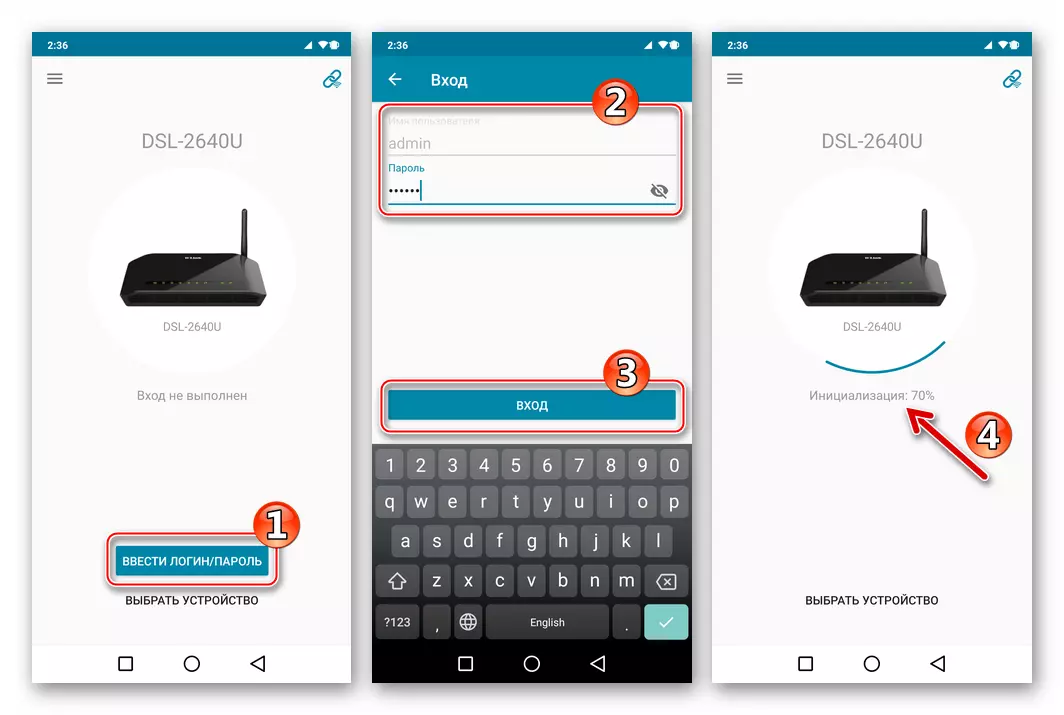
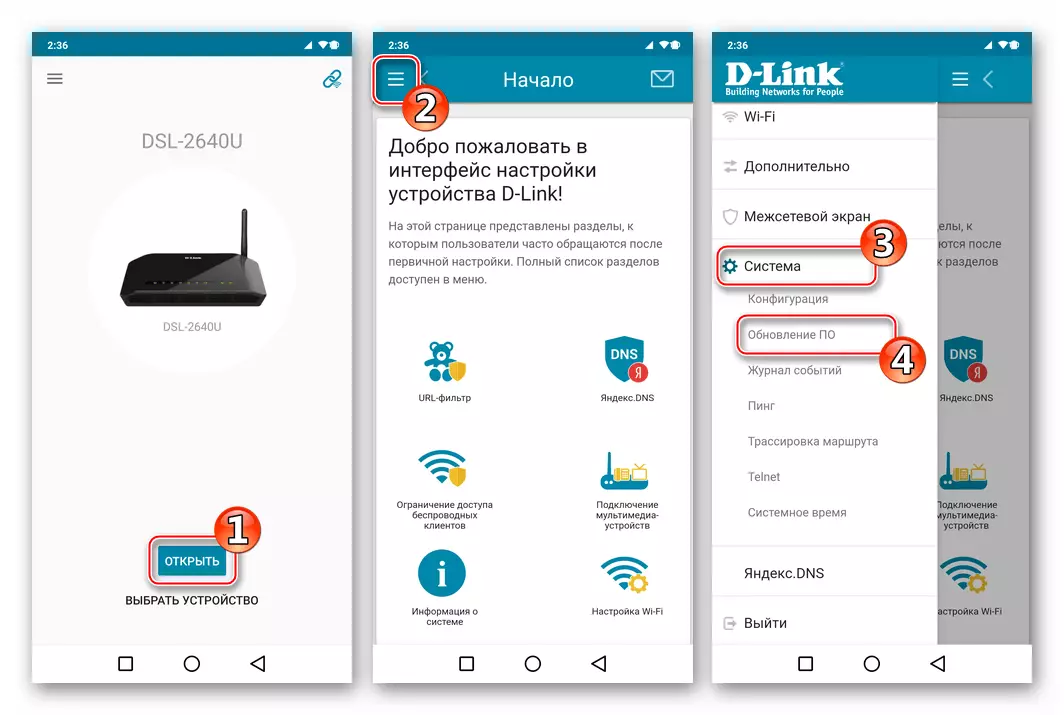


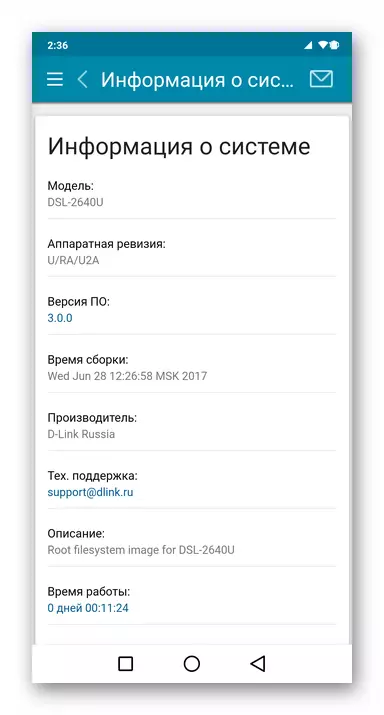
D-Link бағдарламалық жасақтамасын қалпына келтіру DSL-2640U
Жоғарыда аталған DSL-2640U жыпылықтайтын әдістері медициналық маршрутизатордың жоғалуына байланысты іске қосылмаған немесе қолданылмаса немесе қолданылмаса, ол микробағдарламалық жасақтамаға зиян келтіргендіктен, құрылғы арнайы төтенше жағдай режиміне ауыстырылғаннан кейін қайта орнатылады.

- Ресми D-Link сайтынан немесе өндірушінің FTP серверінен DSL-2640U қайта қарау үшін микробағдарламалық жасақтама қалтасын жүктеңіз. (1-тармақта 1-тармақта »мақалада жоғары).
- Микробағдарламалық жасақтама қалпына келтіру машинасын қосатын желілік картаны теңшеңіз:
- «Желі және ортақ қатынау орталығына» өтіңіз, мысалы, «басқару тақтасы» терезелерінен өтіңіз.
- «Ортаңғы» терезесіндегі оң жақтағы «Адаптерді өзгерту» опциясын басу арқылы желі қосылымдарындағы барлық адамдардың тізімін ашыңыз.
- Тінтуірдің оң жақ батырмасын басу арқылы деп аталатын мәзірде Маршрутизаторға қосылу үшін пайдаланылған желілік картаның атауы арқылы «Сипаттар» түймесін басыңыз.
- Adate параметрлері терезесінде «Интернет-4-нұсқасын» таңдаңыз (TCP / IPv4) »элементі, содан кейін« Сипаттар »түймесін басыңыз.
- Параметрлердің келесі терезесінде радио түймесін «келесі IP мекенжайын пайдаланыңыз:» позициясы. Өрістегі IP мекенжайларының келесі мәндерін жасаңыз, содан кейін OK түймесін басу арқылы өзгертулерді сақтаңыз:
- «IP мекенжайы:» - 192.168.1.2;
- «Ішкі желі маскасы:» - 255.255.255.0;
- «Негізгі шлюз» - 192.168.1.1.

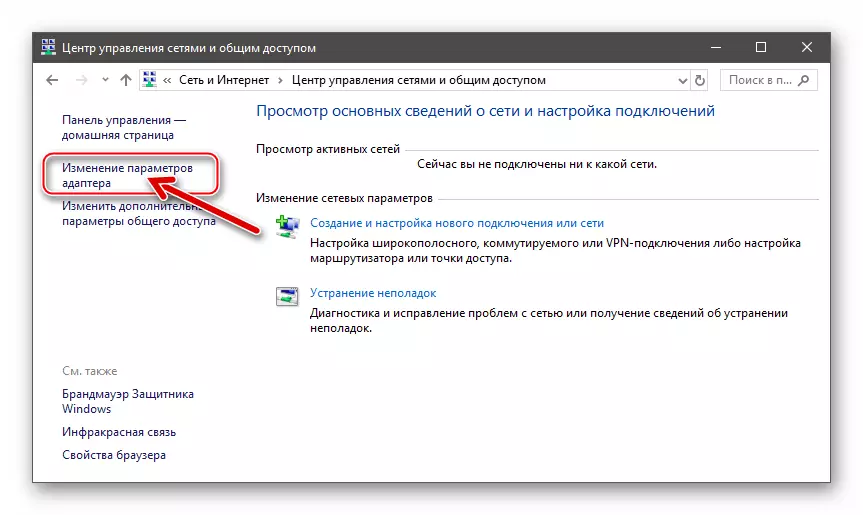
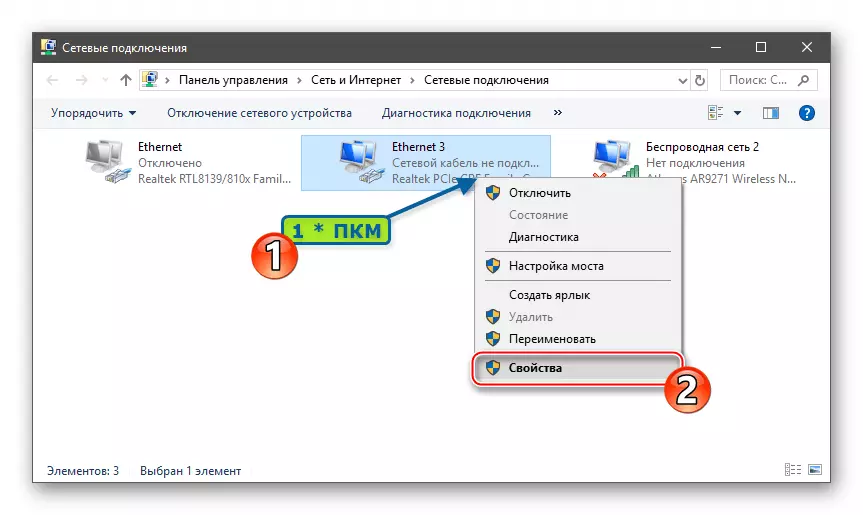
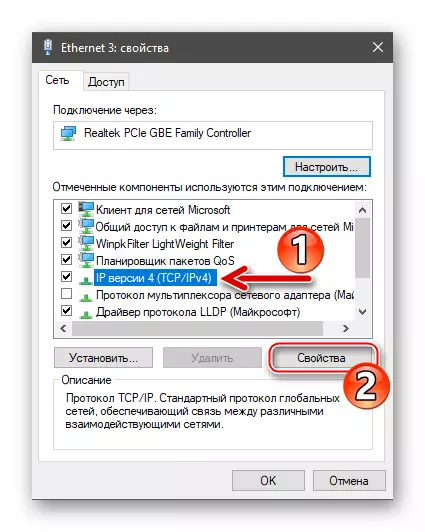
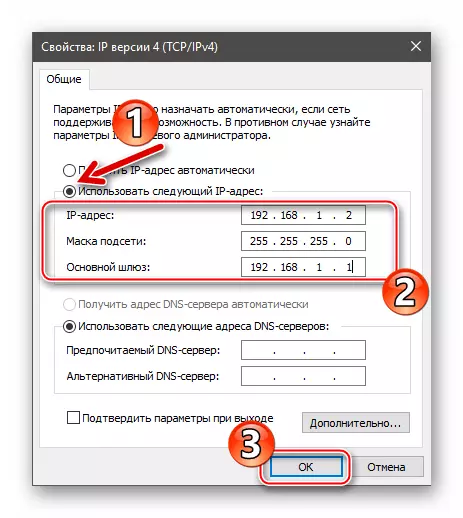
- Маршрутизаторды қалпына келтіру режиміне ауыстырыңыз:
- Маршрутизатор корпусындағы «POWER» қосқышын «OFF» күйіне бұраңыз. LAN порттарына қосылған құрылғылардан тек жалғанған қосылатын құрылғыны және компьютерлік бағдарламаны қалпына келтіруге арналған құрал ретінде пайдаланыңыз.
- Бастапқы тақырыпты пайдалану, мысалы, қағаз клиптерінде DSL-2640U корпусындағы «Қалпына келтіру» түймесін басыңыз. Әрі қарай, «Reset» ұстап тұру басылған, «Қуат» қосылады.
- Маршрутизаторды сәтті коммутациялау нәтижесінде қажетті режимге, жалғыз индикаторды өз корпусына жағылуы керек - «Қуат» қызыл түске қосу керек.


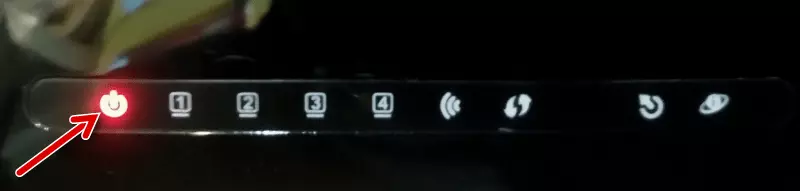
- Компьютерде веб-шолғышты ашып, оның мекен-жай жолағына кіріңіз:
192.168.1.1
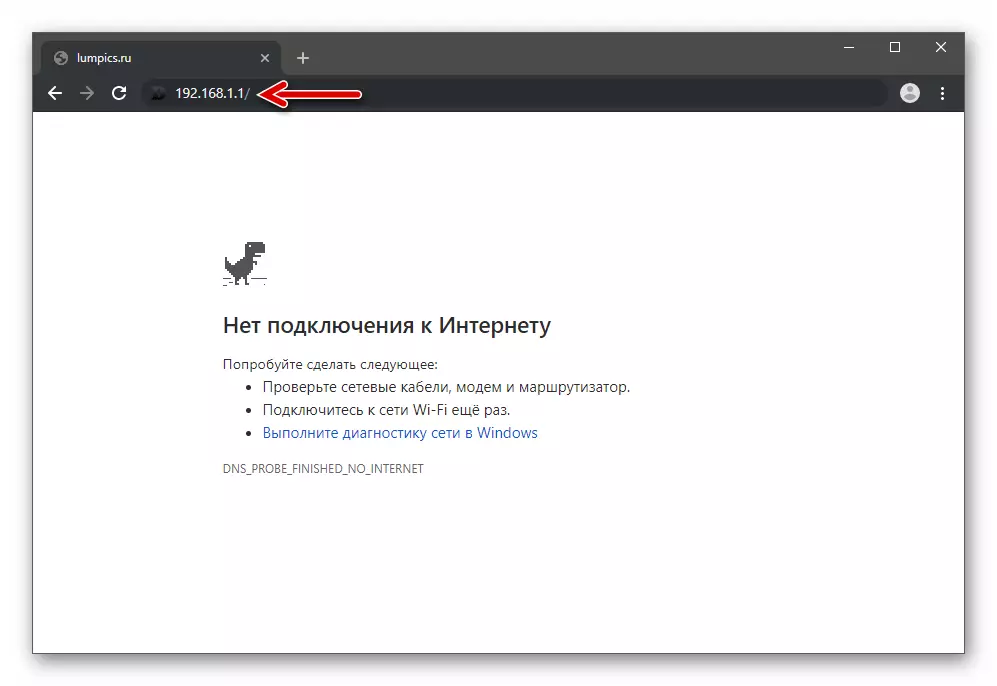
«Enter» түймесін басыңыз.
- Браузерде көрсетілген бетте «Файлды таңдау» батырмасын басыңыз, содан кейін «Explorer» терезесінде D-Link D-Link файлының жолын көрсетіңіз, D-Link DSL-2640U файлының жолын белгілеп, оны бөліп, «» Ашық ».
- «Жіберу» түймесін басыңыз.
- Микробағдарламаны қайта орнатуды күту аяқталады.
- Шолғыш терезесінде қалпына келтіру аяқталған кезде, жаңарту аяқталды. Жүйені қайта іске қосыңыз. ». Маршрутизатордың қуатын өшіріңіз.
- Желілік карта параметрлерін әдепкі мәндерге қайтарыңыз.
- Маршрутизаторды қосып, жүктеп алуды күтіңіз - құрылғыны корпустағы индикаторлар әдеттегідей жұмыс істеген кезде жарқырай бастайды.
- Бұл кезде D-Link жыпылықтайтын DSL-2640U жедел режимде аяқталды. Маршрутизатордың веб-интерфейсіне кіріп, құрылғыны теңшеңіз.
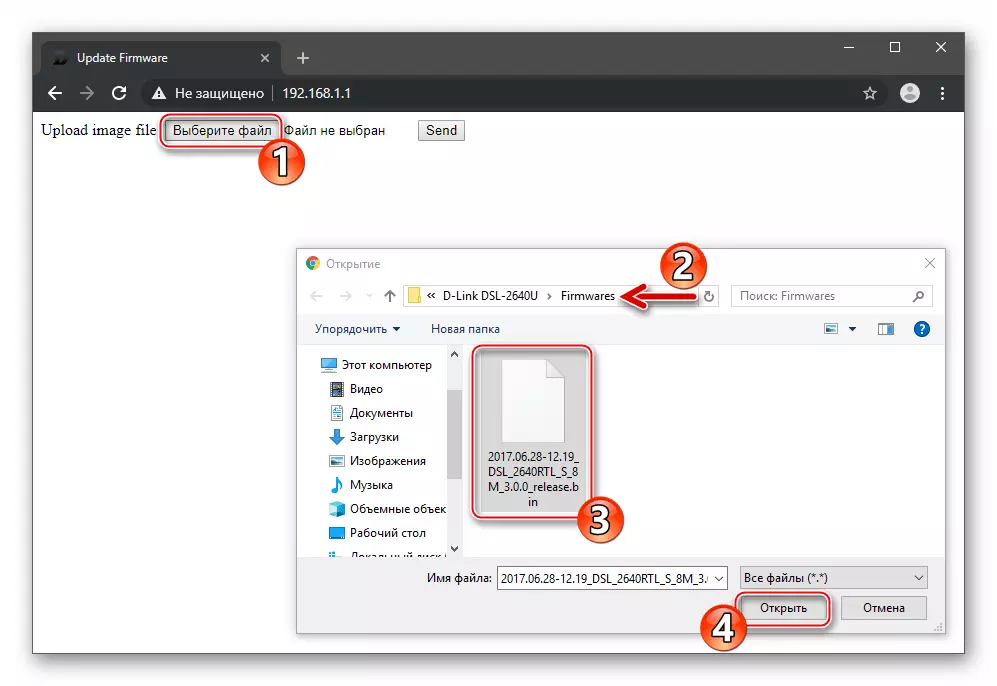
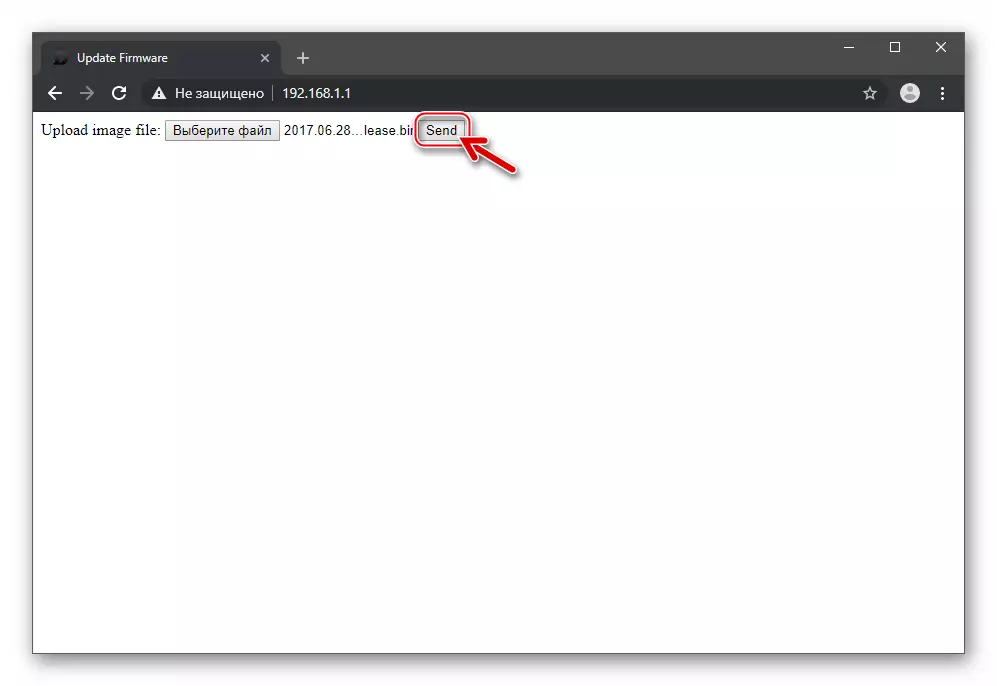
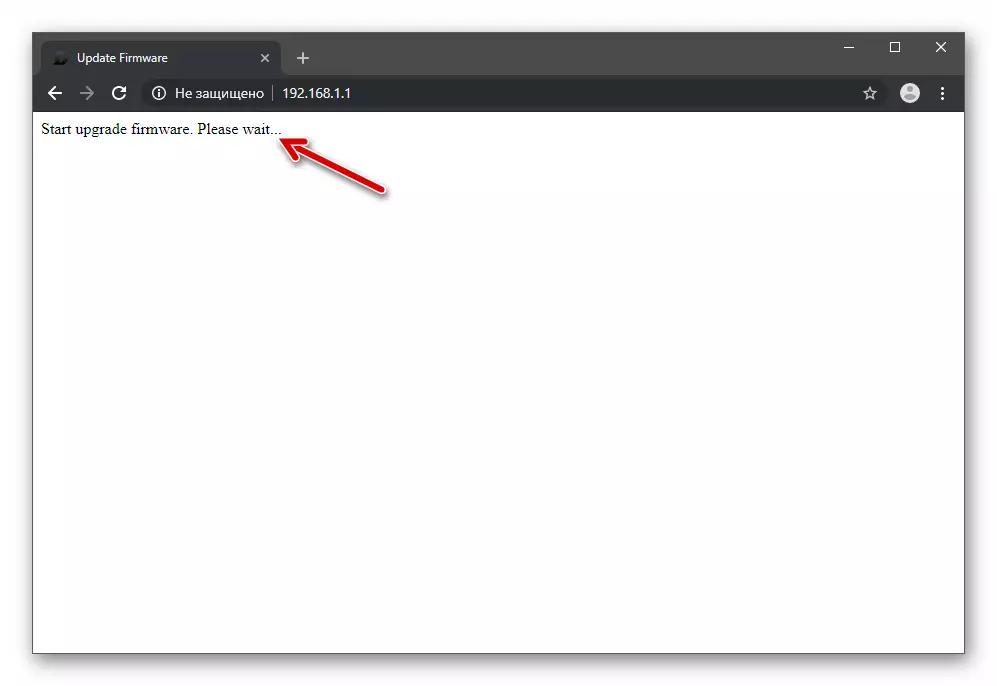

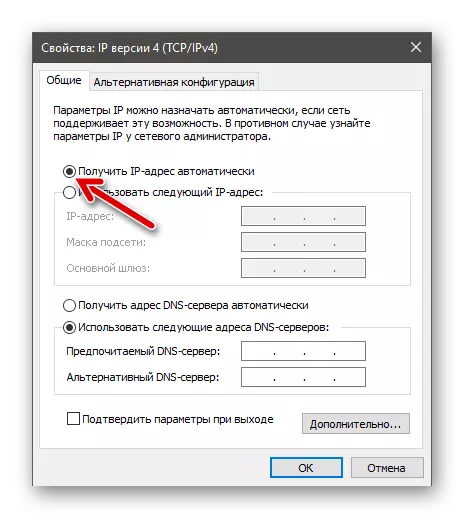
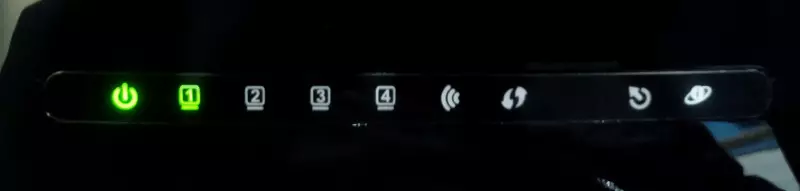
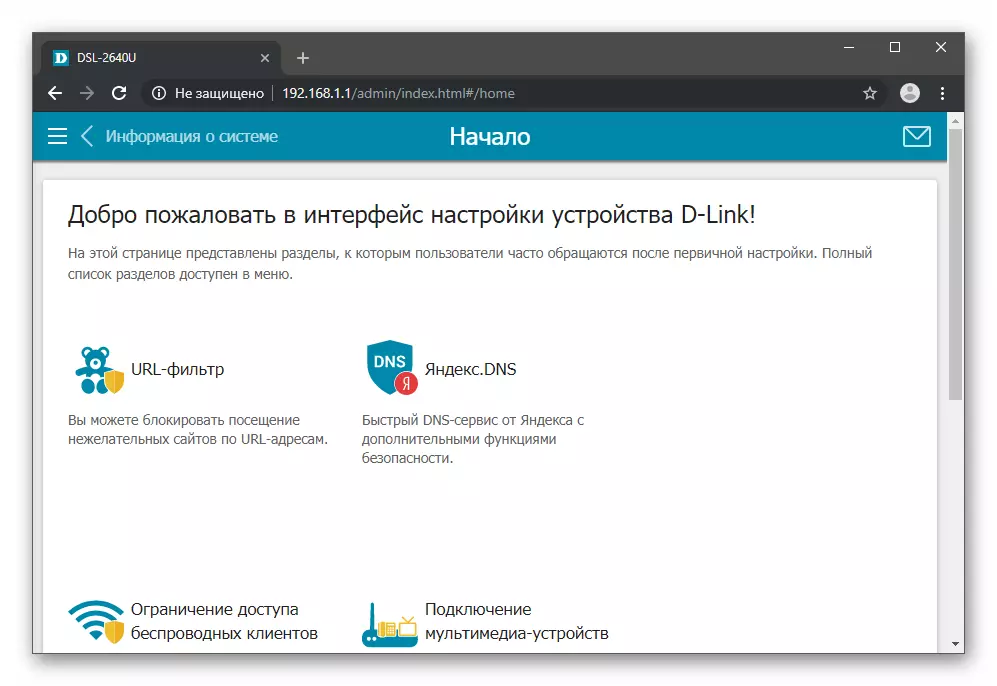
Қорытынды
Көріп отырғаныңыздай, DSL-2640U ADSL-маршрутизаторының микропрограммасына қызмет көрсету әдістеріне тек техникалық сарапшылар ғана емес, тұрақты пайдаланушылар қолдануға қол жетімді. Тіпті сыни жағдайларда да, көбінесе мақалада қарастырылған маршрутизатордың иесі өз өнімділігін дербес қалпына келтіре алады.
